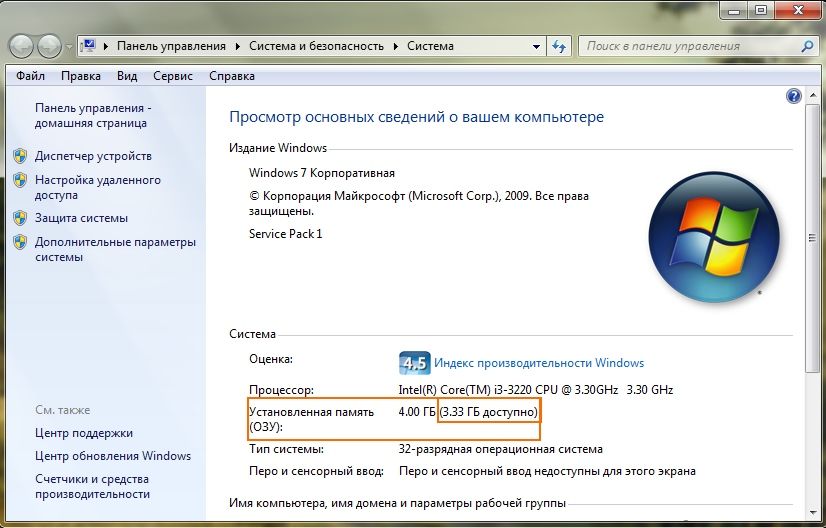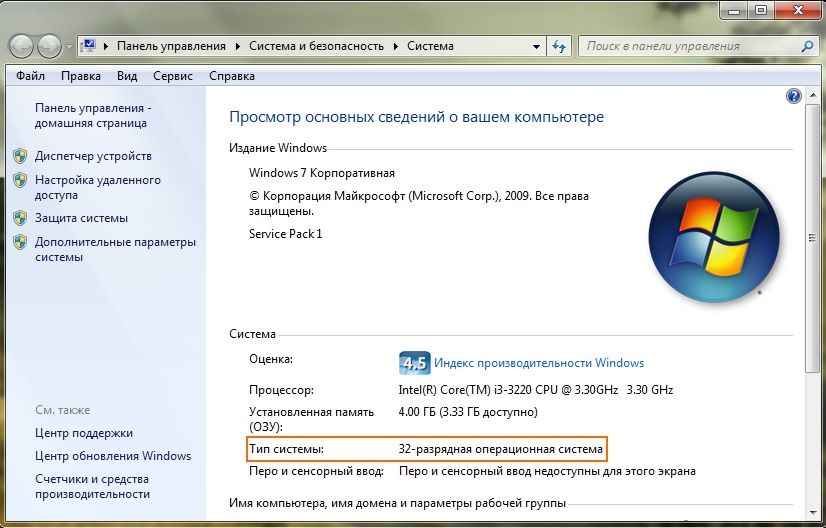Модуль памяти что это
Что такое оперативная память и оперативное запоминающее устройство
Частенько пользователь компьютера не понимает, что такое оперативная память, чем она может отличаться от ОЗУ, да и что такая аббревиатура значит, не говоря уже о путанице между терминами временная память и постоянная.
Что такое оперативная память и понятие оперативное запоминающее устройство
Оперативная память, так же, как и оперативное запоминающие устройство (ОЗУ) являются по смыслу определением примерно одного и того же, родственного, но всё же разница между ними есть, ведь оперативная память — это продукт модуля памяти или оперативного запоминающегося устройства.
Оперативная память, сама по себе, представляет область краткосрочного или по-другому временного хранения данных, как системных процессов операционной системы, так и процессов запущенного программного обеспечения компьютера, а вот модуль памяти (ОЗУ) – это уже устройство, конкретнее, плата с микросхемами. В простонародье частенько путают эти, казалось бы, отличающиеся термины.
Как работает оперативная память и зачем она нужна
Во время работы память оперативного запоминающегося устройства является временным буфером, в ней хранятся временные данные, процессы и т.д., между дисковыми накопителями и центральным процессором.
Вся информация: видео и аудио файлы, текстовые документы, изображения и фотографии, храниться на дисковом носителе, обычно это жёсткий диск и для использования информации, необходимо, что бы она была обработана центральным процессором. Для ускорения процесса загрузки и обработки данных процессором, между ним и постоянным запоминающим устройством, промежуточным звеном выступает именно оперативная память, которая во много раз увеличивает скорость передачи данных между этими компонентами компьютера.
Если информация обходила бы стороной оперативное запоминающее устройство, представленное в компьютере модулями (планками) памяти и записывалась бы сразу на жёсткий диск, то каждый процесс проходил бы на много дольше, по тому, что скорость обмена с жёстким диском очень низка, по сравнению со скоростью обмена с ОЗУ.
Для более глубокого понимания временной памяти, принцип которой на компьютере используется в ОЗУ, необходимо ознакомиться с примерами ниже.
Хорошим примером будет, является компьютерная игра. Только что установленная игра, не будучи запущенной, хранится на жёстком диске компьютера или твердотельном накопителе, в любом случае в постоянной памяти, и спокойно ожидает запуска. В этот момент такая программа как игра, не расходует ресурсы оперативного запоминающего устройства в виде памяти. Как только решение запустить игру, было принято, во временной памяти, а если быть точнее в оперативной, сразу же запускаются множество процессов и так в каждой программе.
Еще очень наглядным примером будет вырезанный текст, в такой офисной программе как Microsoft Word. Как только отрывок текста был выделен и вырезан, он оказывается в буфере обмена запущенного приложения и именно поэтому мы его ни где не сможем найти. Сам же буфер Word находится в оперативной памяти компьютера.
Важно знать, что модуль оперативной памяти является энергозависимым устройством и при выключении или перезагрузке компьютера вся хранящаяся информация, безвозвратно, исчезнет, а восстановить её так же как на жёстком диске не получится.
Сколько нужно оперативной памяти для нормальной работы компьютера
Объём оперативной памяти несомненно и прямым образом влияет на количество уже запущенный процессов программ и их корректную работу.
Чем больше в компьютере оперативной памяти, тем лучше, но на сколько правдиво это высказывание? На самом деле доля правды в этом высказывание несомненно есть, но зачем переизбыток оперативной памяти, столько, сколько на компьютере использоваться не будет? Поэтому, в целях, как практичности, так и экономии при правильном выборе комплектующих ПК нужно понимать, что на компьютере будет работать, какие приложения и программы, на сколько требовательные игры к системным ресурсам и т.д.
Если необходим конкретный ответ, то для офисного или домашнего компьютера хорошим признаком будет наличие от 2 до 4 гигабайт оперативной памяти, а для игрового ПК не менее 4 гигабайт, лучше если существует запас до 8 гигабайт. Многие желающих выделиться или действительно по необходимости, устанавливают 16 гигабайт оперативной памяти. Перед покупкой, не стоит забывать узнать какой максимальный размер памяти поддерживает материнская плата.
Как узнать имеющуюся оперативную память:
Как узнать разрядность операционной системы:
В том же окне, и по той же инструкции можно узнать тип операционной системы (разрядность).
Увеличение размера оперативной памяти компьютера путём установки модулей оперативной памяти
Если оперативной памяти на компьютере перестало хватать, временная информация сохраняется в файле подкачки операционной системы. Этот вариант работает, но как было указанно ранее, скорость обмена данными будет очень заниженной по сравнению с использованием памяти ОЗУ. К тому же самый дешёвый, а возможно и действенный способ модернизации персонального компьютера – это увеличение оперативной памяти, но при условии, что её действительно не хватает.
Так же следует понимать, что для компьютеров используются разные модули оперативной памяти, имеющие разные размеры так, например, на ноутбуке и неттопе планка будет меньше чем на стационарном компьютер. Так же могут или будут отличаться модули памяти для компьютеров, собранных в разное время.
Сам процесс установки модулей памяти не сложен, но следует придерживаться стандартных мер безопасности и аккуратности во время монтажа. Питание компьютера должно быть отключено.
На системной плате необходимо отогнуть зажимы с обеих сторон, потянув модуль в верх – он извлечётся из разъема, сделав тоже самое в обратном порядке ОЗУ можно считать установленным. Многие боятся устанавливать модули оперативной памяти самостоятельно, на самом деле зря, ведь установить её «не так» не получится, так как у разъема предусмотрен специальный ключ.
Так же, ключ предусмотрен и у модуля ОЗУ.
Желательно иметь одинаковые планки памяти, ведь они работают лучше, а если установлены разные планки, то на компьютере ОЗУ будет работать с параметрами самой медленной.
Информация, представленная об оперативном запоминающем устройстве и его памяти, тоже оперативной, является поверхностной, и может служить только для общего понимания их работы в компьютерной системе.
Модули памяти ПК
Модули памяти ПК
В то время альтернативой этому было припаять память на материнскую плату или карту расширения. Это предотвращало ползучесть чипов и делало соединение более постоянным, но вызвало другую проблему. Если с чипом что-то происходило, вам приходилось выпаивать старый и впаивать новый чип, или утилизировать материнскую плату/карту памяти вместе с чипом. Это было дорого и затрудняло устранение неполадок с памятью.
Чип должен быть как впаянным, так и съемным, что стало возможным с использованием вместо отдельных микросхем, модулей памяти. Первые модули имели один ряд электрических контактов и назывались одиночно встроенными модулями памяти (SIMM). Тогда как более поздние модули имели два ряда и назывались модулями двойной модульной памяти (DIMM) или встроенными модулями памяти Rambus (RIMM). Эти небольшие платы подключались к специальным разъемам на системной плате или карте памяти. Отдельные чипы памяти припаивались к модулю, поэтому удаление и замена их невозможна. Вместо этого, если возникала проблема, вы должны были заменить весь модуль. Этот модуль рассматривался как один большой чип памяти.
В настольных системах широко используются несколько типов SIMM, DIMM и RIMM. Различие типов часто характеризуется количеством их контактов, шириной ряда или типом памяти.
Модули DIMM доступны в пяти основных типах. Модули DIMM SDR (единая скорость передачи данных) имеют 168 контактов с одной выемкой с обеих сторон и две выемки по области контакта. DDR DIMM имеют 184 контакта, две выемки на каждой стороне и только одну смещенную вдоль области контакта метку. DIMM DDR2 и DDR3 имеют 240 контактов, две выемки на каждой стороне и одну около центра зоны контакта. Модули DDR4 DIMM имеют 288 контактов, по две выемки с каждой стороны (вырезы более квадратные, чем в предыдущих конструкциях DIMM) и одну рядом с центром зоны контакта.
Все модули памяти DIMM имеют либо 64 бита (не ECC/паритет), либо 72 бита (данные плюс паритет или код исправления ошибок [ECC]). Основное физическое различие между SIMM и DIMM состоит в том, что модули DIMM имеют несходные сигнальные контакты на каждой стороне модуля, что приводит к двум рядам электрических контактов. Поэтому их называют двойными встроенными модулями памяти, только в 1 дюйме дополнительной длины они имеют гораздо больше контактов, чем SIMM.
Примечание. Относительно модулей памяти, между пользователями и даже в отрасли существует путаница в терминах: односторонняя и двусторонняя. Одно- или двухстороннее обозначение фактически не имеет никакого отношения к физическому расположению чипов на одной или обеих сторонах модуля. И не имеет никакого отношения SIMM это модуль или DIMM (соединительные контакты одно- или двухстрочные). Вместо этого, термины односторонние и двухсторонние указывают, имеет ли модуль один или два внутренних банка (называемых рангами) установленных чипов памяти.
Двух-ранговый модуль памяти DIMM имеет два полных 64-битных банка чипов, логически уложенных так, что модуль оказывается вдвое больше (имеет в два раза больше 64-битных строк). В большинстве (но не всех) случаях, это требует чипов на обеих сторонах модуля. Таким образом термин двусторонний часто указывает, что модуль имеет два ряда, хотя этот термин технически неверен.
Модули с одним рядом (некорректно называемые односторонними) также могут иметь чипы, физически смонтированные с обеих сторон модуля. А модули с двумя рядами, могут иметь физически смонтированные только на одной стороне чипы. Вместо этого, удобней использовать термины «одиночный ряд» или «двойной ряд», потому что они гораздо точнее и понятней.
На следующих рисунках показан типичный 30-контактный (8-разрядный) SIMM, 72-контактный (32-разрядный) SIMM, 168-контактный SDRAM DIMM, 184-контактный DDR SDRAM (64-разрядный) DIMM, 240-контактный DDR2 DIMM, 240-контактный DDR3 DIMM, 288-контактный DDR4 DIMM и 184-контактный RIMM модули. Выводы пронумерованы слева направо и подключены к обеим сторонам модуля SIMM. Штыри на модуле DIMM различаются с каждой стороны, но на SIMM каждая сторона такая же, как и другая, и соединения доходят до конца.
Обратите внимание, что все размеры указаны как в дюймах, так и в миллиметрах (в скобках), а модули обычно доступны в версиях ECC с 1 дополнительным битом ECC (или четности) для каждых 8 битов данных (кратные 9 в ширине данных) или версий, которые не включают поддержку ECC (кратные 8 в ширине данных).
Все эти модули памяти, учитывая объем который они хранят, довольно компактны, и доступны в нескольких емкостях и скоростях. В таблице ниже перечислены различные, доступные для SIMM, DIMM и RIMM емкости.
Объем SIMM, DIMM и RIMM
Объем
Модули памяти каждого типа и емкости доступны с разными скоростями. Чтобы выбрать для своей системы правильную скорость и тип памяти, обратитесь к документации материнской платы. Если системе требуется модуль памяти определенной скорости, а указанный не доступен, вы почти всегда можете заменить его на более быстрый. Как правило, если вы используете, равные или превышающие требования системы модули, при их перемещении никаких проблем не возникает. Поскольку между модулями с разными скоростями, разница в цене небольшая, разумней купить более быстрые, чем это необходимо для конкретного приложения, особенно если они имеют ту же цену, что и более медленные модули памяти. Это может сделать их более пригодными для использования в будущей системе, где могут потребоваться более быстрые скорости.
Внимание. Поскольку SDRAM и более новые модули памяти имеют встроенный SPD-ROM, который сообщает о своих параметрах скорости и времени в системе, большинство систем управляет контроллером памяти и шиной памяти на скорости, соответствующей самому медленному из установленных модулей.
Заменить модуль блоком большей емкости и ожидать его работы, можно не всегда. Многие системы, по спецификации конструкции, имеют ограничения в максимально используемой емкости модуля. Модуль большей емкости работает только в том случае, если материнская плата предназначена для его принятия в первую очередь. Чтобы определить правильную мощность и скорость использования, обратитесь к документации своей системы.
В некоторых системах, обновление BIOS позволяет использование модулей с более высокой пропускной способностью и/или более высокой скоростью, чем было предназначено для этой системы. Зайдите на сайт производителя системы и посмотрите доступно ли обновление BIOS.
Что такое ОЗУ и для чего требуются оперативная память в компьютере
Обновлено 02 февраля 2021
Оперативную память можно сравнить со спинным мозгом человека. Она обеспечивает скорость работы периферии и обмена информацией
Оперативная память в компьютере – что это такое?
Оперативная память (ОЗУ) имеет английское название RAM (Random Access Memory). Также данный узел может именоваться «оперативка», память. По техническим характеристикам это устройство представляет собой энергозависимую компоненту общей компьютерной памяти, в которой происходит хранение временных данных в виде машинного кода или программы.
Дополнительно в оперативной памяти ПК содержатся временные входные, выходные или промежуточные данные, которые находятся в процессе обработки центральным процессором.
Физическое исполнение этого типа памяти представлено в виде планок, на которых содержится набор микросхем и токопроводящих дорожек. Устанавливать оперативную память необходимо в специальные гнезда, расположенные на материнской плате компьютера. Они бывают различного цвета, обычно голубыми, желтыми или зелеными. Каждая планка в области расположения пинов (контактов) имеет прорезь, которая совмещается с аналогичной в гнезде. По бокам имеются стопорные защелки.
Планка помещается в специальные гнезда с защелками
Понятие энергонезависимая память подразумевает устройство ввода/вывода, для работы которого не требуется наличие постоянного питания. Энергозависимая память – это область размещения информации на компьютере, для функционирования которой требуется наличие источника питания.
Поскольку ОЗУ относится к энергозависимым разновидностям устройств ввода/вывода, то это накладывает отпечаток на особенности ее работы. В отличие от ПЗУ (постоянного запоминающего устройства), на которое происходит сохранение нужной информации, все данные, содержащиеся в ОЗУ, после выключения пользователем ПК обнуляются.
Еще одним моментом, для чего нужна оперативная память на компьютере, является повышение производительности. В отличие от центрального процессора, который имеет высокую скорость отдачи и приема данных, винчестер или периферийные устройства не обладают подобными характеристиками.
При возникновении необходимости обмена данными между внутренними частями ПК, оперативная память играет роль буфера, где кэшируются процессы для ускорения получения доступа к ним. Аналогично работают программы, которые «сбрасывают» кэш временной информации в оперативную память, чтобы в будущем не нагружать ЦП, а получать необходимые данные из ОЗУ.
Память нужна для улучшения производительности ПК
Таким образом, наличие оперативной памяти сказывается на работе системы, позволяя уменьшить время обмена данными между программными средствами и функциональными частями ПК (процессор, «северный» и «южный» мост, устройства ввода/вывода).
Наличие оперативной памяти характерно не только для стационарного ПК. Это важная деталь любого электронного устройства (планшет, ноутбук, смартфон или даже смарт-ТВ).
Характеристики оперативной памяти
Чтобы разобраться, что такое оперативная память для ноутбука или настольного компьютера, требуется знать важные параметры, определяющие выбор – это характеристики ОЗУ.
Сюда входит не только производительность или цена, но также такие параметры, как объем, частота работы вычислительного процессора, тайминги.
1 Гб ОЗУ: что это такое или характеристики объема
Очень часто при прочтении технических характеристик устройства, в частности, компьютера, покупатель сталкивается с таким текстом: ОЗУ – 2Гб. Что это такое, и какое влияние оказывает объем оперативки на работу ПК.
Для понимания важности показателя в вопросе, что такое RAM и описания зависимости скорости работы ПК от объема можно привести простой пример. Во время работы пользователя на компьютере, значительное количество данных находятся в процессе постоянного перемещения из ПЗУ в ОЗУ для ускорения обмена и повышения скорости обработки информации компьютером. В оперативной памяти находится кэш всех открытых приложений. В этот момент объем памяти никоим образом не сказывается на работе.
Объем оперативной памяти можно проверить в сведениях о системе
Проблема может начинаться при превышении максимального количества данных, которые могут размещаться в ОЗУ. В этом случае более старая информация перемещается в специально отведенное место на диске, который именуется файлом подкачки.
Итогом становится подтормаживание работы, поскольку скорость обмена данными между жестким диском и процессором намного ниже, чем может гарантировать ОЗУ. Поэтому напрашивается один вывод: объем оперативной памяти должен превышать максимальное суммарное потребление ресурсов компьютера открытыми приложениями, в том числе и системными.
Объем современной оперативной памяти для ПК измеряется гигабайтами (Гб). Рекомендуемые объемы ОЗУ следующие:
При установке на ПК 32-битной версии операционной системы не рекомендуется устанавливать более 4 Гб ОЗУ, поскольку это не поддерживается ОС. Если планируется применять больший объем, то следует позаботиться о приобретении 64-битной версии программы.
Частота
Еще одной важной характеристикой ОЗУ в компьютере, является частоты работы. Этот параметр означает ширину канала, который применяется для обмена между материнской платой, процессором и непосредственно памятью. Здесь действует принцип «больше значит лучше». Но следует учитывать, что частотная характеристика памяти должна соответствовать аналогичному показателю системной платы. Например, при заявленной работе ОЗУ на частоте 1600 МГц и наличии в шине «материнки» поддержки только 1066 МГц, фактическое значение показателя у ОЗУ составит упомянутые 1066 МГц.
Также при упоминании частоты памяти может идти речь не о такте, а о скорости передачи. Этот показатель, которые правильно именовать скорость передачи данных представляет собой количество операции, результатом которых является обмен данными, совершенными за промежуток времени в одну секунду. Единицей измерения является гигатранфер или мегатрансфер (GT/s или MT/s). Характеристики приводятся в описании памяти.
Частота памяти влияет на скорость ее работы
Если говорить о тактовой частоте, то она составляет половину указанной удвоенной скорости передачи данных. Этот показатель скрывается под буквенным индексом DDR или Double Date Rate.
Список реальных показателей, которые чаще всего встречаются у производителей ОЗУ, приводится в таблице:
| Тип памяти | Возможные скорости работы, МГц | Такт, МГц |
| DDR | 200/266/333/400 | 100/133/166/200 |
| DDR2 | 400/533/667/800/1066 | 200/266/333/400/533 |
| DDR3 | 800/1066/1333/1600/1800/2000/2133/2200/2400 | 400/533/667/800/1800/1000/1066/1100/1200 |
| DDR4 | 2133/2400/2666/2800/3000/3200/3333 | 1066/1200/1333/1400/1500/1600/1666 |
Следует обращать внимание на максимальный показатель такта, который поддерживает материнская плата. Если будет установлено две планки, одна из которых работает на более высоком такте, то фактический параметр частоты определяет низшие характеристики ОЗУ.
Тайминг
Тайминг означает способность задержки памяти. Существует такой параметр, как время доступа или CAS Latency. Его показатель определяет число тактовых циклов, создаваемых модулем памяти в процедуре задержки возврата информации, запрос на которую поступает от ЦП. Если показатель тайминга 9 включает девять проходов, то, например, цифра 7 будет означать всего семь тактовых циклов.
При равных показателях объема и скорости передачи информации, ОЗУ с таймингом в 7 циклов работает быстрее. Это называется латентностью.
Тайминги можно посмотреть в специализированных программах типа AIDA64
Вывод: Чем ниже показатель тайминга, тем быстрее осуществляется работа ОЗУ.
Очень часто производитель не устанавливает максимальную частоту работы памяти, чтобы сохранить оптимальные показатели тайминга. При повышении такта автоматически возрастает рабочий тайминг, что не лучшим образом сказывается на производительности модуля.
Как узнать объем ОЗУ, установленной на компьютере
Для того чтобы точно знать количество оперативной памяти, установленной на компьютере, существует несколько способов. Подобная процедура может потребоваться, чтобы знать, как повысить ОЗУ при недостаточном ее количестве.
Варианты просмотра объема (в порядке усложнения):
Нажатие клавиш Win+R приведет к появлению командной строки
«AIDA64» – программа, которая предоставляет исчерпывающие сведения о компьютере и системе
Разновидности оперативной памяти на компьютере
Современный компьютерные технологии предлагают пользователям всего два вида памяти: статистический и динамический
Статистическая разновидность
Этот тип называется «SRAM». При его создании используются полупроводниковые триггеры, что приводит к значительному ускорению скорости работы. Но затратная и сложная технология изготовления сказывается на стоимости. Также эта разновидность отличается своими большими размерами, поэтому не применяется в домашних ПК, а больше используется в промышленных серверах.
Динамическая разновидность
Этот вид носит название «DRAM» и применяется в большинстве современных ПК или ноутбуках. Основу данного типа составляют конденсаторы, что обеспечивает повышенную плотность записи данных и приемлемую стоимость. Недостатки вытекают из конструктивных особенностей. Повышение емкости конденсатора приводит к его быстрому саморязряду. Поэтому требуется постоянное пополнение, за счет процесса регенерации. Это тормозит работу ОЗУ, поэтому производителями применяются различные схемы для снижения времени задержки.
Современная память именуется «DDR» или «DRAM»
Также DRAM разделяется по поколениям или по времени создания. Эти виды различаются тактовой частотой и скоростью передачи данных. Всего существует 4 поколения ОЗУ:
Дополнительно существует подразделение на оперативную память для стационарных (настольных) ПК и ноутбуков. Очень часто на стикерах, имеющихся на оборотной стороне ноутбука или нетбука можно увидеть указание типа оперативной памяти SO DIMM. Что это? Это точно та же ОЗУ, только меньшего размера.
В ноутбуках применяется память SO DIMM
Для сравнения, привычные габариты DRAM третьего поколения составляют 133,35 мм в длину. А модуль SO DIMM будет длиной в 67.6 мм. Также различается количество пинов (контактов для подключения).
Основные различия между стандартной DRAM и SO DIMM приведены в таблице:
| DRAM | SODIMM |
| Устанавливаются в стационарные компьютеры | Предназначаются для монтажа в ноутбуках или нетбуках |
| Количество пинов 240 у памяти 3-го поколения и 288 у DRAM4 | Число контактов составляет 204 для DDR3 и 260 для DDR4 |
| Длина 133,35 мм | Длина 67,6 мм |
На первых компьютерах устанавливались модули памяти SIPP, которые представляют собой обычную печатную плату с гибкими контактами. Они часто ломались при установке. На смену SIPP пришли модули SIMM, которые уже больше напоминали современные планки.
Иногда на площадках интернет магазинов, преимущественно китайского происхождения, можно встретить в продаже оперативную память только для AMD. Что это такое и на самом деле подобная линейка будет работать только на архитектуре от данного производителя?
Есть модули, которые предназначены только с работой на платах AMD, что вызвано особенностями построения архитектуры
В реальности это оказывается правдой. Подобные подделки не соответствуют международным стандартам JEDEC. Поскольку инженеры AMD создали свою собственную архитектуру памяти с применением 11-разрядных столбцов и размером страницы в 16 Кбит. Все остальные производители используют показатель 10 на 8. Это приводит к повышению производительности, поскольку контроллер памяти дольше работает с определенной страницей.
Лучшие производители и стоимость
Чтобы знать, какую ОЗУ лучше купить, следует предварительно ознакомиться с лучшими производителями и отобрать модели, признанные наиболее оптимальными с точки зрения пользователей.
Примерный рейтинг производителей имеет следующий вид:
Corsair
Американская фирма, которая специализируется не только на производстве памяти, но также множества иных компьютерных аксессуаров. Одной из лучших моделей является Corsair CMK16GX4M2A2400C14. Это модуль DDR4, обладающий низким профилем радиатора, но не самой маленькой ценой (14 000 рублей).
Kingston
Еще одна американская компания, специализация которой – производство накопителей. Кроме обычных DRAM конвейер выпускает SSD накопители и флэш-память. К числу наиболее популярных моделей можно отнести Kingston HX324C11SRK2/16. Модуль, продающийся по цене 11 тысяч рублей, отличается повышенными тактовыми частотами и стильным дизайном.
Patriot
Компания, основанная в 1985 году. Главной задачей создания бренда явилась разработка модулей памяти для компьютерных энтузиастов. Каждая планка отличается улучшенным таймингом, повышенной скоростью передачи данных и возможностью оверклокинга. Одной из популярных моделей является Patriot Viper 4 (PV416G340C6K), стоимость которой составляет 13500 рублей. Ее достоинствами являются высокий разгонный потенциал, малое тепловыделение и низкая высота планок.
Muskin
Mushkin Enhanced Redline (994206F)
Американская компания, которая приобрела известность благодаря своим блокам питания. Также в продукции бренда присутствует линейка моделей памяти. Оптимальный выбором станет Mushkin Enhanced Redline (994206F). Эта память предлагает разгон до 3280 МГц и отличается высокой надежностью. Стоимость начинается от 14 000 рублей.
G.Skill
Бренд, родом из Тайваня, который ведет историю с 1989 года. Основная специализация компании – производства оперативной памяти. Одной из лучших моделей считается G.SKill Trident Z 32GB Kit DDR4-3200 CL14 (F4-3200C14D-32GTZR). Память типа DDR4 на 32 Гб, обеспечивающая высокий показатель такта, не требующая дополнительного корректирования напряжения при разгоне. Минус – запредельная стоимость, которая составляет 33 тысячи рублей.
Как увеличить оперативную память на компьютере
При появлении подтормаживания в работе ПК пользователь невольно задумывается над вопросом, как повысить оперативную память. Существует несколько способов, как повысить объем ОЗУ и улучшить производительность ПК.
Именно скорость работы является главной причиной, для чего увеличивают оперативную память компьютера.
Можно выделить три основных способа, как добиться прироста производительности памяти:
Не лишним будет подсчитать количество слотов для размещения памяти, поскольку при наличии недостаточного количества производить увеличение без удаления старых модулей не получится. При установке следует совместить вырезы на плате и зафиксировать стопорные защелки по бокам слота.
При помощи флэш накопителя можно воспользоваться технологией ReadyBoost для увеличения памяти
Минимальные требования, предъявляемые к флэшке для ReadyBoost включают объем не менее 256 Мб, скорость записи 1,75 Мбит/с, а чтения 2,5 Мбит/с.
В БИОС можно поменять тайминги, что приведет к ускорению работы ОЗУ
Чтобы разогнать оперативную память следует зайти в БИОС (кнопка Del или F2, в зависимости от модели ПК). Далее необходимо перейти во вкладку Video Ram или Shared Memory. Там находится вкладка DRAM Read Timing. После выбора ручного режима пользователю будет доступно изменение таймингов. Стоит отметить, что все операции совершаются на свой страх и риск. Требуется глубокое познание в особенностях работы микропроцессорной техники.
ПЗУ – что это такое
Кроме ОЗУ в компьютере имеется ПЗУ или постоянное запоминающее устройство. Чтобы понять, что такое ОЗУ и ПЗУ в компьютере, требуется перечислить источники хранения информации, которые относятся к постоянным:
Под ПЗУ понимаются контроллеры, БИОС, наборы микросхем, а также накопители
Также к числу ПЗУ в компьютере относят микросхемы (северный и южный мост), в которых заложены алгоритмы работы всей системы. Северный мост отвечает за правильную работу процессора и видеускорителя. Южный мост является контроллером, который, расшит на материнской плате и отвечает за процессы ввода/вывода.
Особенностью работы данного типа запоминающего устройства заключается в его энергонезависимости. Сохранение информации происходит даже при выключенном питании.
Как почистить ОЗУ (оперативную память)?
Появление лагов при работе компьютера может свидетельствовать о переполнении оперативной памяти. В этом случае потребуется ее очищение. Наиболее кардинальным методом является перезагрузка ПК, но в этом случае автоматически будут закрыты все окна и может потеряться важная информация, если пользователь не сделает сохранение.
Более щадящим способом является применение диспетчера задач. Он вызывается сочетанием клавиш Ctrl+Alt+Del. В открывшемся окне пользователь увидит запущенные процессы с указанием количества занимаемой памяти. Клик правой кнопкой на выбранном процессе позволить снять задачу с выгрузкой из памяти.
Запуск диспетчера задач позволяет отследить использование памяти процессами
Еще одним способом снять нагрузку на ОЗУ является регулирование процессов, находящихся в автозагрузке. Все маловажные программы для обновления установленного софта или иные неиспользуемые задачи можно смело отключать.
Качественно почистить оперативную память можно при помощи специальных утилит. Их минусом является удалением нужных задач, что может привести к сбою в работе.